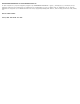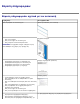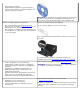Users Guide
9. Κάντε κλικ στο OK του παραθύρου Εκτύπωση για να ξεκινήσει η εκτύπωση.
Εκτύπωση σε διαφάνειες
1. Τοποθετήστε διαφάνειες.
2. Έχοντας ανοιχτό ένα έγγραφο, κάντε κλικ στο File (Αρχείο) ® Print (Εκτύπωση).
3. Κάντε κλικ στο Properties (Ιδιότητες) [ή Options (Επιλογές), Printer (Εκτυπωτής) ή Setup (Ρύθμιση), ανάλογα
με την εφαρμογή ή το λειτουργικό σύστημα].
Ανοίγει το πλαίσιο διαλόγου Printing Preferences (Προτιμήσεις εκτύπωσης) .
4. Κάντε κλικ στην καρτέλα Paper (Χαρτί).
5. Επιλέξτε Transparency (Διαφάνεια) από την αναπτυσσόμενη λίστα Paper Type (Τύπος χαρτιού).
6. Κάντε δυο φορές κλικ στο OK.
7. Κάντε κλικ στο OK του παραθύρου Print (Εκτύπωση) για να ξεκινήσει η εκτύπωση.
Ακύρωση εργασίας εκτύπωσης
Από τον πίνακα χειρισμού εκτυπωτή
Πατήστε το κουμπί Cancel (Άκυρο) δύο φορές για να σταματήσετε την τρέχουσα εργασία εκτύπωσης.
Από τον υπολογιστή σας
1. Στο Windows Vista™ [προεπιλεγμένο μενού Start (Έναρξη)]:
a. Κάντε κλικ στο ® Πίνακας ελέγχου.
b. Κάντε κλικ στο Υλικό και Ήχος.
c. Κάντε κλικ στο Εκτυπωτές.
Σε Windows
®
XP [προεπιλεγμένο μενού Start (Έναρξη)]:
a. Κάντε κλικ στο Έναρξη® Πίνακας ελέγχου.
b. Κάντε διπλό κλικ στο Εκτυπωτές και άλλο υλικό.
c. Κάντε διπλό κλικ στο Εκτυπωτές και φαξ.
Σε Windows XP [κλασικό μενού Start (Έναρξη)] Κάντε κλικ στο Έναρξη® Ρυθμίσεις® Εκτυπωτές και φαξ.
Σε Windows Vista [κλασικό μενού Start (Έναρξη)] και σε άλλες εκδόσεις των Windows: Κάντε κλικ στο
Έναρξη® Ρυθμίσεις® Εκτυπωτές.
ΣΗΜΕΙΩΣΗ: Για να αποφύγετε τις μουτζούρες, αφαιρέστε κάθε διαφάνεια καθώς εξέρχεται και αφήστε την να στεγνώσει
πριν την προσθέσετε σε μια στοίβα. Mπορεί να χρειαστούν έως και 15 λεπτά για να στεγνώσουν oι διαφάνειες.